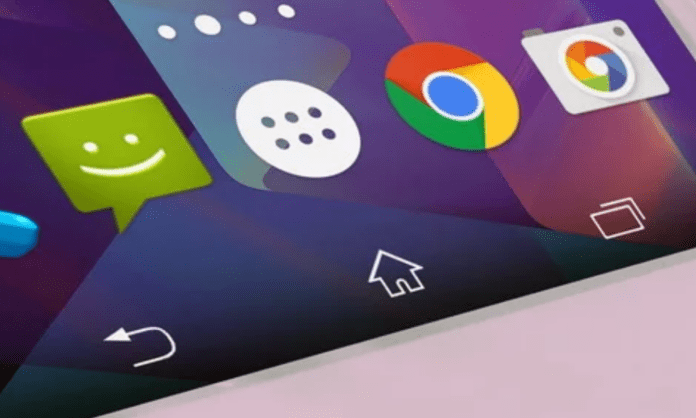Tilbake-knappen er et av de mest brukte elementene på Android-enheter. Den lar deg gå tilbake til forrige skjerm, lukke et program eller gå ut av en meny.
Men visste du at du kan reversere funksjonen til tilbakeknappen for å passe dine preferanser?
Slik snur du tilbake-knappen på Android for tre populære smarttelefonmerker: Samsung, Huawei og Xiaomi.
Hvorfor snu tilbake-knappen på Android?
Det er flere grunner til at du kanskje vil reversere tilbake-knappen på Android. For eksempel :
- Du er vant til et annet oppsett av tilbakeknappen på en annen enhet eller et annet operativsystem.
- Du finner ut at tilbakeknappen er for langt fra tommelen eller hånden din, og du vil flytte den nærmere.
- Du vil prøve en alternativ, mer intuitiv brukeropplevelse.
Uansett motivasjon er det å slå tilbake-knappen på Android et alternativ som har eksistert lenge på enkelte enheter, men det er ikke alltid lett å finne eller aktivere. Det er derfor vi skal veilede deg trinn for trinn for å reversere tilbake-knappen på Android for Samsung, Huawei og Xiaomi.
Hvordan reversere tilbake-knappen på Android for Samsung?

Samsung er et av de mest populære Android-smarttelefonmerkene. Hvis du har en Samsung-enhet, kan du snu tilbakeknappen på Android slik:
- Åpne innstillingene til din Samsung-enhet.
- Trykk på "Vis".
- Trykk på "Navigasjonslinje".
- Trykk på "Nøkkeloppsett".
- Velg alternativet "Vend" for å plassere tilbakeknappen til venstre og knappen nylige apper til høyre.
Du har nå snudd tilbake-knappen på Android for din Samsung-enhet. Du kan teste resultatet ved å navigere gjennom applikasjoner og menyer. Hvis du vil gå tilbake til den opprinnelige layouten, gjentar du de samme trinnene og velger alternativet "Standard".
Hvordan reversere tilbake-knappen på Android for Huawei?

Huawei er et annet merke som er populært blant Android-brukere. Hvis du har en Huawei-smarttelefon, kan du snu tilbakeknappen på Android slik:
- Åpne innstillingene til Huawei-enheten din.
- Trykk på "Tilgjengelighet".
- Trykk på "Layout for navigasjonsknapp."
- Velg alternativet "Swap tilbake-knapp" for å bytte posisjonen til tilbake-knappen og hjem-knappen.
Du har nå snudd tilbake-knappen på Android for Huawei-enheten din. Du kan sjekke endringen ved å bruke tilbakeknappen for å gå tilbake eller for å gå til startskjermen. Hvis du vil angre endringen, gjentar du de samme trinnene og deaktiverer alternativet "Reverse Back Button".
Hvordan reversere tilbake-knappen på Android for Xiaomi?

Xiaomi er et merke som får fart på Android-smarttelefonmarkedet. Hvis du har en Xiaomi-telefon, kan du snu tilbakeknappen på Android slik:
- Åpne innstillingene til Xiaomi-enheten din.
- Trykk på "Ytterligere innstillinger".
- Trykk på "Utvikleralternativer".
- Hvis du ikke ser dette alternativet, trykk på "Om telefon" og trykk på "MIUI-versjon" gjentatte ganger til du ser en melding som forteller deg at utvikleralternativer er aktivert.
- Gå tilbake til tilleggsinnstillinger og trykk på "Utvikleralternativer".
- Rull ned og trykk på "Invert tilbaketast" for å reversere funksjonen til tilbakeknappen.
Du har nå snudd tilbake-knappen på Android for Xiaomi-enheten din. Du kan se forskjellen ved å bruke tilbake-knappen for å gå fremover gjennom applikasjoner eller for å gå tilbake til forrige skjerm. Hvis du vil gjenopprette den opprinnelige konfigurasjonen, gjentar du de samme trinnene og deaktiverer alternativet "Returnøkkelretur".